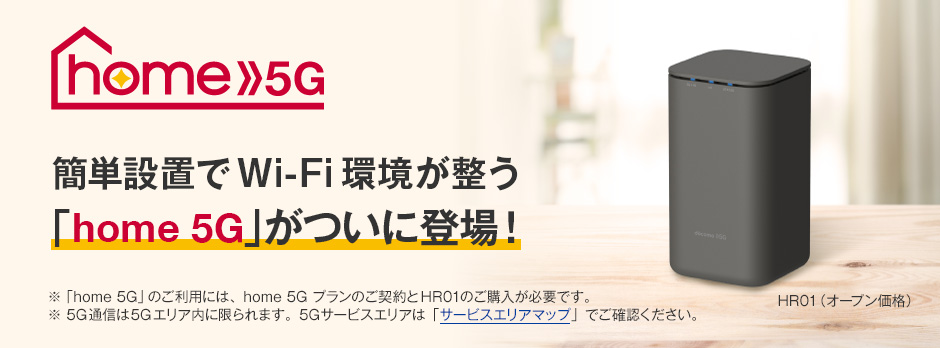人気のホームルーター「ドコモhome5G」はポート開放ができません。
このためhome5Gの導入を迷っている方も多いのではないでしょうか?
「ポート開放ができない」ということも含めてhome5Gでは「外出先から自宅へ接続できない」ということになり、「外出先から自宅へVPN接続したい」ということもできないということです。
しかし、ポート開放できなくても外出先から自宅のhome5GへVPN接続する方法があります。
それも「自宅ネットワークを丸ごとVPN公開する」という使い方ができ、「どこからでも自宅と同じネットワーク環境が利用できる」ようにすることができます。
この記事ではhome5Gを使って自宅パソコンや自宅ネットワークをVPN公開する方法をご紹介していきます。
home5Gの問題点「ポート開放ができない!」
ホームルーター「HR01」ではポート開放ができない?
ドコモ「home5G」の専用ルーター「HR01」にはポート開放の機能がありません。
home5Gの通信サービス「spモード通信」は端末(HR01)にプライベートIPアドレスを付与する仕組みであるため、「HR01」でポート開放しても使い道がないからです。

なぜポート開放できない?
IPアドレスには「グローバルIPアドレス」と「プライベートIPアドレス」があります。
「グローバルIP」はインターネット共通の住所
グローバルIPアドレスはインターネット上で使える共通のIPアドレス(住所)です。
グローバルIPアドレスなら外部(インターネット)からでも自宅の住所を知ることができます(接続できる)。
「プライベートIP」はプロバイダー内での住所
プライベートIPアドレスはプロバイダー(spモード)内でのみ使えるIPアドレスです。
なので外部(インターネット)からは自宅住所を知ることができません(接続できない)。
home5Gの「spモード通信」はプライベート
home5Gの通信サービス「spモード通信」はその仕組み上プライベートIPアドレスを利用します。
このためspモード通信端末は外部(インターネット)から接続することはできず、結果としてポート開放しても使い道がないのです。
ポート開放できないことで何が困る?
自宅ルーター(HR01)に割り当てられるIPアドレスがプライベートIPアドレスの場合には外部(インターネット)から自宅(home5G)へ接続することができません。
このため、例えば以下のようなことができません。
- 自宅のサーバーをインターネットに公開する
- 自宅のカメラ(ペットや赤ちゃん)を外部から見る
- 外出先から自宅へのVPN接続
- つまり「外部→自宅」への接続はできない
通常、いろんなウェブサイトを見る、動画を見るなどの自分から相手(外部)へ接続していくサービスは問題なく利用できますが、上記のように外部から自分(自宅)へ接続してきても自宅住所がわからないので迷子になってしまうわけですね。
この記事の目的「home5GでVPN接続する」
このようにhome5Gのネットワーク(spモード)ではポート開放ができないため、外出先からhome5Gの自宅ネットワークへVPN接続することができない、というのが通信の仕組みになります。
この記事では、それでも「外出先から自宅(home5G)のパソコンやネットワークにVPN接続するやり方」をご紹介していきます。
ポート開放しなくても使えるVPN「Tailscale」
プライベートIPアドレスではできないはずの「外出先から自宅のhome5GへVPN接続する」ができるステキなサービスが「Tailscale(テールスケール)」というサービスです。
Tailscaleは非常に多くのVPN機能を提供していますが、この記事では「外出先のパソコンと自宅のパソコンをVPN接続」と「外出先パソコンを自宅ネットワークへVPN接続」の2つのやり方を説明していきます。
なお、自宅側のネットワーク回線がhome5Gである想定です。
home5G(HR01)では外出先から自宅へ接続できない
まず簡単にTailscaleのサービスを理解していきます(ざっくりとで良いです)。
プライベートIPアドレスは外部(インターネット)で利用できないIPアドレスなので外部から自宅のHR01への接続はできません。住所がわからないから迷子になる、という理屈です。
自宅の固定回線がhome5Gの場合、外出先から自宅へのVPN接続ができないのは「外部から自宅の住所(IPアドレス)がわからないから迷子になる」からです。
これは前章での説明通りです。
つまり外出先から自宅へ接続できない
プライベートIPアドレスの通信サービスでは「外部(インターネット)→内部(自宅)」への通信ができません。
しかし「内部(自宅)→外部(インターネット)」への通信は当然問題なく可能です。
「すべてが内から外へ」のVPN「Tailscale」
とってもステキなVPNサービス「Tailscale」では外出先(パソコンとしましょう)も自宅(home5G)も「内部→外部(Tailscaleサービス)」へVPN接続要求を行います。
Peer-to-Peer型のVPN接続サービス
Tailscaleではこの「外出先パソコンの接続要求」と「自宅内からの接続要求」をマッチングしてVPN接続を確立してくれます。
TailscaleはVPN通信を提供するサービスではなくVPNの接続要求をマッチングするだけのサービスです。
無料で最大20台までのメッシュ型VPN接続サービス
Tailscaleの無料プラン「Personalプラン」では1つのアカウントに最大20台までのデバイス(パソコンやスマホ)を登録することができます。
そしてTailscaleは登録されたデバイスをすべて「1対1」のメッシュ型VPNとして接続してくれます。
無料プランでも最大20台のデバイスが相互にVPNでつながる状態が作れる、という仕組みです。

簡単にTailscaleを使ってみる
tailscaleの利用はとても簡単です。
まずは基本形である「外出先パソコンと自宅パソコンのVPN接続」をやってみましょう。
tailscaleのサービスを利用する大きな流れは以下のようになります。
- SETP1tailscaleサービスへログインまずはGoogleアカウントなどでtailscaleサービスへログインします。
- STEP2tailscaleアプリのインストールtailscale接続アプリをダウンロード(スマホの場合はQRコード)し、インストールします。
- STEP3アプリの認証
インストールしたアプリからtailscaleへログインします。これによりデバイスがtailscaleへVPNノードとして登録されます。
※この「STEP3」をVPN相互接続したいすべてのデバイスで行います(登録・認証)
この手順で「外出先で使うパソコン」と「自宅でVPN接続したいサーバー」を想定したパソコンの2台をTailscaleに登録してください。
ではやってみましょう。
STEP① tailscaleサービスへログイン
まずtailscaleサービスへログインします。
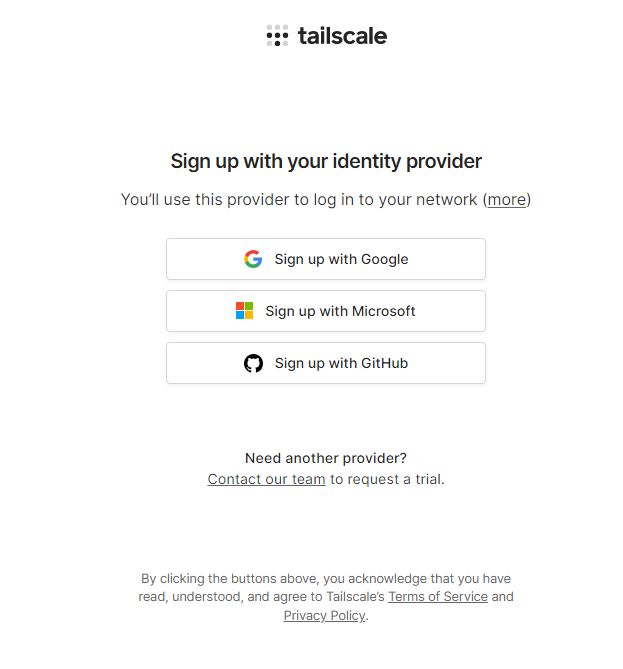
tailscaleは以下のアカウントで利用することができます。
- Googleアカウント
- Microsoftアカウント
- GitHubアカウント
STEP② tailscaleアプリのインストール
アカウント登録したら次は登録するデバイス用のアプリをダウンロードしインストールします。
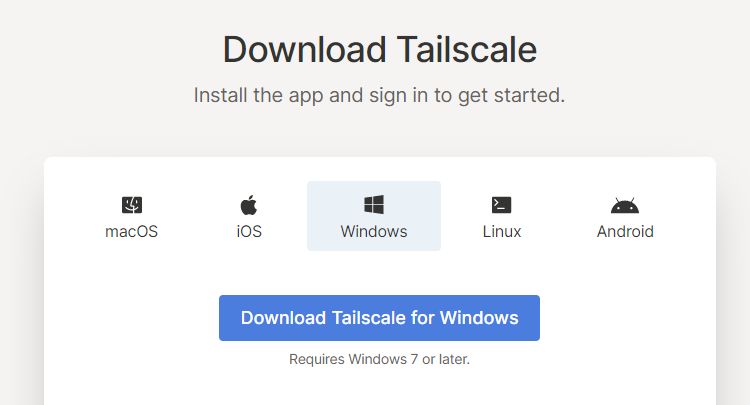
以下のデバイスに対応しています。
- macOS
- iOS(iPhone/iPad)
- Windows
- Linux
- Android
スマホアプリ(Android/iOS)はQRコード読み取りでインストールできます。
macOS/Windowsはアプリをダウンロード後にインストールします。
Linuxはさらにディストリビューションごとに細かく分かれており、主要なディストリビューションに加えて「Raspberry Pi」でも使うことができます。
ここではWindows版をダウンロードしインストールします。
STEP③ アプリの認証
インストールが終了するとタスクトレイにtailscaleアプリのアイコンが現れます。
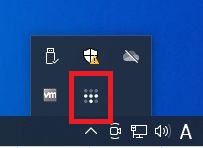
アイコンを右クリックしてメニューから「Connect」をクリックします。
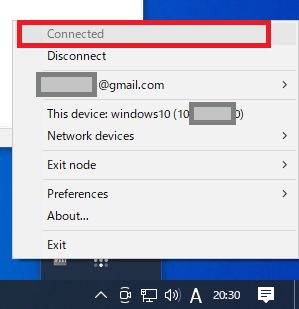
登録時アカウントでログインするとWindowsパソコンがtailscaleサービスに登録されます。
登録されたデバイスはtailscale管理画面で参照することができます。
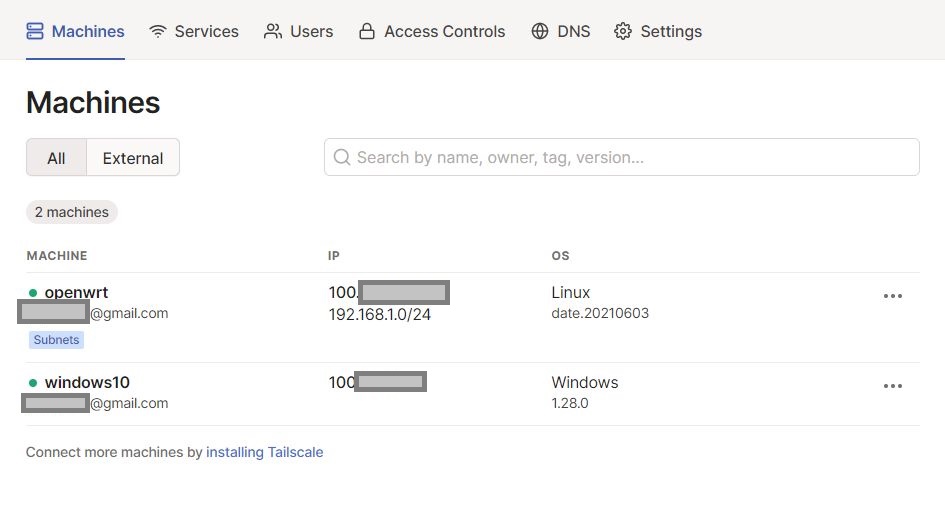
「LAST SEEN」が「Connected」の状態であるデバイスはすでに相互VPNの登録されているので、「Connected」のデバイス同士はVPN接続されている状態です。
この場合、相手デバイスのIPアドレスは自宅ネットワークのアドレスではなくtailscaleが割り振った「100.*.*.*」のIPアドレスとなります。

簡単ですね。
Tailscaleで簡単VPN接続
このようにTailscaleのサービスを利用することで簡単にVPN接続ができてしまいます。
しかも「接続する側」も「接続される側」もどちらも「内部→外部(Tailscale)」での接続なので、プライベートIPアドレスが割り当てられるhome5Gの通信サービスでも外出先から自宅へのVPN接続ができてしまいます。
home5GはプライベートIPアドレスを使った通信サービスなので外部(インターネット)から内部(自宅)への接続ができません。
しかしTailscaleの「VPN接続要求のマッチング」サービスを使えば簡単に外出先パソコンと自宅パソコンがVPNで接続できてしまいます。
外出先から自宅ネットワークへVPN接続
前章でやってみたTailscaleの使い方では基本形として「パソコンとパソコンの直接VPN接続」をやってみました。
この章では応用編として「パソコンと自宅ネットワークのVPN接続」をやってみます。
「外出先から自宅ネットワークへのVPN接続」ができれば、外出先でも自宅のネットワークに直接接続している使い方ができてしまいます。
Tailscaleアプリが対応していないデバイス(NASやプリンター、IoT家電など)の利用もできるようになりますね。
Tailscaleの「サブネット」機能
Tailscaleの基本形は「デバイス間のVPN接続」であり、デバイス(パソコンやスマホ)にTailscaleアプリをインストールすることでそのデバイスを無料プランで最大20台まで相互VPN接続してくれます。
Tailscaleのサブネット機能を使えばデバイスではなくネットワークをまるごとVPN接続することができます。
「デバイスを登録」したうえで「ネットワークセグメント(192.168.1.0/24など)を登録することで、外出先からもこのネットワークに参加できるようになるサービスです。
いつでもどこからでも自宅ネットワークへ参加できる
Tailscaleのサブネット機能を使うことで外出先からも自宅ネットワークに参加することができます。
仕事で自宅のファイルサーバーへアクセスする、などの使い方以外にも「学生の進学や単身赴任など、アパートからいつもの自宅ネットワークが使える」という使い方も同じです。
Tailscale「サブネット」に登録してみる
前章で「外出先のパソコンと自宅のパソコンをTailscaleに登録」しました。
この状態で両パソコン同士は直接VPN接続されています。
この状態を前提として、自宅ネットワークをTailscaleへ「サブネット」として登録してみましょう。
「サブネット」登録の仕組み
Tailscaleへサブネット(自宅ネットワーク)を登録するためには、まず前章のように基本となる自宅パソコンをTailscaleへ登録したうえで、その自宅側パソコンから「サブネット登録コマンドを発行」という手順になります。
自宅側のパソコンはTailscaleに登録できるデバイスであればWindows/Mac/Linuxのどれでも構いません。
※ただし、そのパソコンは常時起動しておく必要があります。
- 自宅側のパソコンをTailscaleへ登録
- そのパソコンで「サブネット登録コマンド」を発行(Tailscaleheサブネット登録)
- Tailscale管理画面でサブネットを承認
- そのパソコンが起動中はサブネットがVPN接続される
よって、自宅ネットワークを常時VPNサーバーとして公開するためには「常時稼働できるデバイスをTailscaleへ登録する」必要があります。
「サブネット」登録コマンドの発行
今回は簡単にWindowsからサブネット登録します。
ここでは自宅ネットワークのIPアドレスセグメントを「192.168.1.0/24」と仮定します。このIPアドレスはあなたの自宅ネットワークに合わせて変更してください。
「サブネット登録コマンド」はWindowsのコマンドプロンプトから以下のコマンドを発行します。
※すでにTailscaleに登録されているデバイスからコマンド発行します。
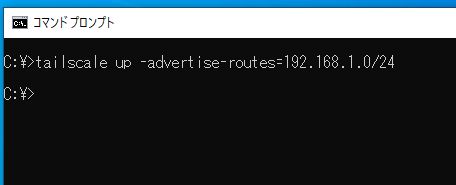
Linuxパソコンだとこうなります。
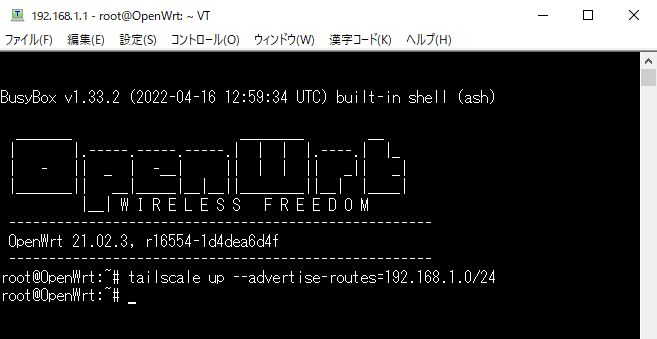
home5G専用ルーター「HR01」のIPアドレスは初期値が「192.168.128.1/24」なので、そのまま使っている方はIPアドレスセグメントは「192.168.128.0/24」となります。
これだけで「192.168.1.0」のネットワークセグメントがTailscaleに「サブネット」として登録されました。
「サブネット」の承認
サブネットの登録が完了したらTailscale管理画面から「サブネットの承認」を行います。
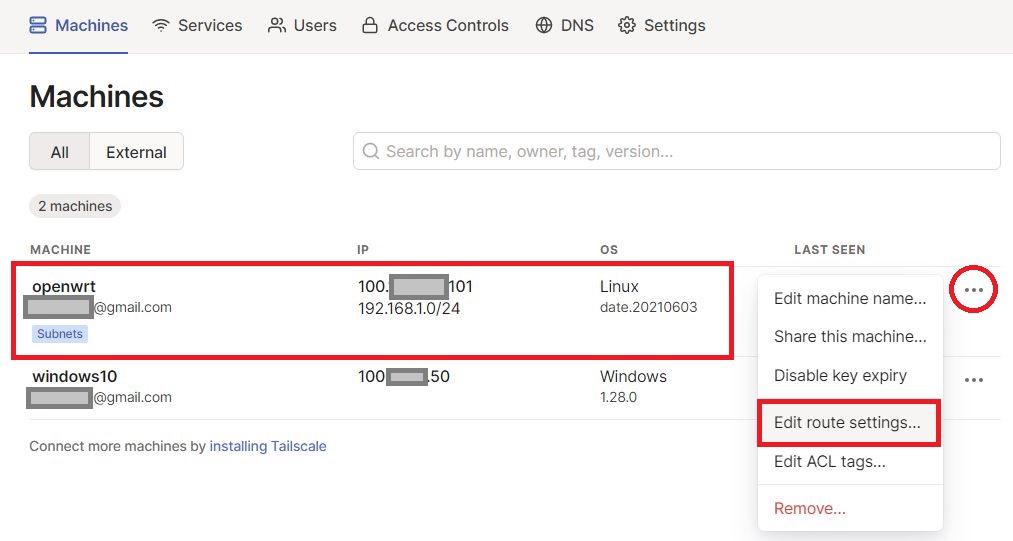
tailscale管理画面でOpenWRTルーターがサブネットとして登録されていることを確認します。
※ルータ名の下に「Subnets」と表示されている
ここから右端の「…」メニューから「Edit route settings…」を選びます。
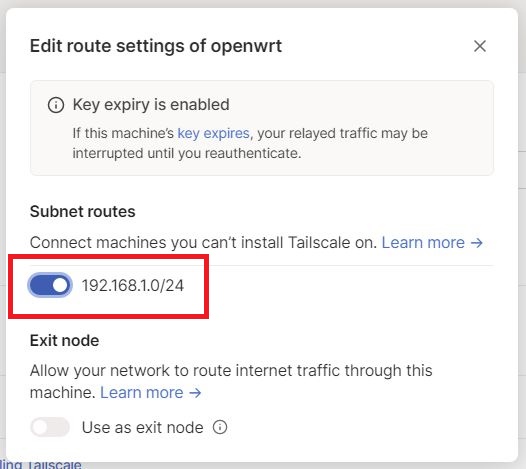
コマンド発行したしたサブネットが登録されているはずなので、確認してスライドスイッチを「オン」にします。
これで自宅ネットワーク「192.168.1.0/24」がサブネットとしてVPN接続されました。
ここからはいつも自宅で使っているIPアドレスを使って外出先から自宅のデバイスを利用できます。
外出先から自宅のNASを使ってみる
我が家では「192.168.1.101」のIPアドレスでNASサーバー(OpenmediaVault)を構築しています。
外出先(今回は自宅からWiMAXで接続)のWindowsから自宅(OpenWRTルーター)を経由して自宅のNASにアクセスしてみます。
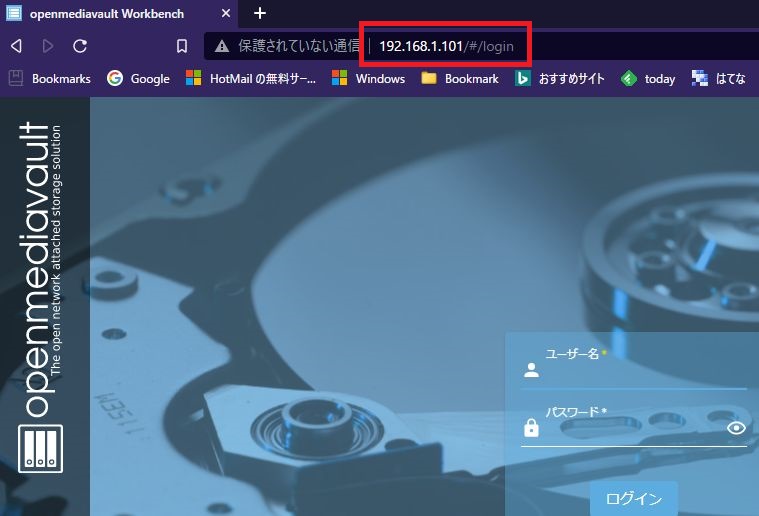
自宅ネットワーク接続時と同じように「192.168.1.101」のIPアドレスでNAS(OpenmediaVault)の管理画面にアクセスできました。
NASの共有フォルダへの接続と読み込み・書き込みもできました。
サブネット登録の問題点
このようにTailscaleではサービス登録したデバイスから「サブネット登録コマンド」を発行することで簡単にサブネット(自宅ネットワーク)を丸ごとVPN接続することができます。
自宅ネットワークを丸ごとVPN接続することで、外出先からも自宅にいるときと全く同じ使い勝手で使えるようになります。
自宅ネットワークをサブネットとしてTailscaleに登録する場合の注意点があります。
サブネット登録したデバイスは常時起動
自宅ネットワークがサブネットとして外出先からVPN接続できるのは「サブネットコマンドを発行したデバイスが起動している間だけ」です。
デバイスが終了(シャットダウン)してしまうとデバイスとTailscaleの接続情報が切断されてしまい、自宅ネットワークにVPN接続することができなくなります。
いつでも好きな時に外出先から自宅ネットワークへVPN接続したいなら、サブネット登録したデバイスは常時起動しておく必要があります。
常時起動しておくデバイスはどうする?
Windowsパソコンでもなんでも常時起動させていればいつでも外出先から自宅ネットワークへVPN接続することができます。
ですがパソコンを常時起動しておくと電気代とか音とか熱とか・・・いろいろ問題がありますね。
Tailscaleの利用者(サブネット利用者)の多くは消費電力が小さく無音のちいさなPC「Raspberry Pi(ラズベリー・パイ)」を使って「サブネット登録」「常時起動」をやっている方が多いようです。
Raspberry PiはLinuxベースのOSが動き、またTailscaleもRasperry Piに対応しているのでこのような使い方ができます。
おすすめはOpenWRTルーターを構築する
Raspberry Piでの常時運用も良いですが、私のおすすめは「OpenWRTルーターで構築する」というやり方です。
ホームルーター「HR01」の直下にルーター(OpenWRTルーター)を設置し、その配下に自宅ネットワークを構築します。
そしてそのルーター(OpenWRTルーター)から「Tailscaleサブネット」を登録するやり方です。
ルーターなので常時起動も問題ないし、自宅のトップルーターをサブネット登録として使うのでわかりやすいですね。

すべてが揃った「GL.iNetトラベルルーター」
自宅ネットワークで常時Tailscaleを動かしておくのにもっとも簡単・おすすめは「GL.iNetトラベルルーター」を使う、という方法です。
GL.iNetトラベルルーターとは香港の通信機器メーカー「GL.iNet社」が販売している手のひらサイズの小型ルーターで多くのモデルが販売されていますが、以下のような製品です。
おすすめ理由① Tailscale標準装備
GL.iNetトラベルルーターの最新・上位機種には標準でTailscaleが装備(インストール)されています。
本記事で説明したようにTailscaleへ利用者登録していれば、あとはGL.iNetトラベルルーターのメニューから「Tailscaleを有効化」とするだけで自宅ネットワークをTailscaleへサブネット登録することができるようになります。
おすすめ理由② 持ち運びもできる
本来、GL.iNetトラベルルーターとは旅行先へ持っていったり仲間内で作業する(コワーキングなど)場合に簡単に自分のネットワーク環境を構築できる小型・高性能ルーターです。
仲間内で作業する場合でも、離れた場所からTailscaleのアプリをインストールしたPCやスマホがあれば、そのネットワーク(サブネット)へネットワーク参加することができるようになります。
おすすめ理由③ Amazonで頻繁にキャンペーン実施
GL.iNetトラベルルーターは多くの機種が販売されており、その中でTailscale標準装備の機種は4,000円~20,000円程度で販売されています(機種により異なる)。
さらにAmazonではほぼ毎月のように特価キャンペーンを実施しており、通常販売価格から20%~30%程度の割引が適用されるタイミングがあります。
Tailscale標準装備のGL.iNetトラベルルーターおよび通常販売価格は以下のようになります。
最新・高速な「GL-MT3000(Beryl AX)」
GL.iNetトラベルルーターの現時点での最新モデルであり最速モデルが「GL-MT3000(Beryl AX)」です。
有線LANは2.5Gbps対応、Wi-FiもWi-Fi6対応の最新・最速モデルです。
Amazonでの通常販売価格は1.4万円くらい。
特にhome5Gを「HR02」で使っている場合には2.5Gbpsの高速通信をそのまま活用することができます。
高性能な人気モデル「GL-AXT1800(Slate AX)」
現在GL.iNetトラベルルーターで一番人気が「GL-AXT1800(Slate AX)」です。
Wi-Fi6対応の高速モデルですが、有線LANは1Gbpsの2ポートです。
Amazonでの通常販売価格は1.7万円です。
比較的安い廉価版モデル「GL-A1300(Slate Plus)」
GL.iNetトラベルルーターをTailscaleの常時稼働ルーターとしてだけ使いたい場合には比較的廉価版の「GL-A1300(Slate Plus)」がおすすめです。
ルーターとしての一通りの機能をもっていて通常販売価格は1万円ほどです。
上位機種との違いはWi-Fi対応規格が「Wi-Fi5」という点だけになります。
ポケットサイズの「GL-MT2500(Brume 2)」
手のひらサイズよりさらに小さいポケットサイズ、そして高速2.5Gbps対応の超小型ルーターが「GL-MT2500(Brume 2)」です。
Tailscaleを常時稼働させるルーターとしては場所も取らず高速でそして安い!というメリットがあります。
通常販売価格は1.2万円くらいです。
ただし、このモデルはWi-FiがないためWi-Fiルーターとしては使えません。
自宅でTailscale専用ルーターとして使うのが良いでしょう。
まとめ、ドコモhome5Gでも安心してVPN接続しよう!
ドコモ「home5G」はその通信の仕組み上「ポート開放」ができませんし、ポート開放できたとしても意味がありません。
home5Gの通信サービス「spモード通信」はプライベートIPアドレスだからです。
ですが、「ポート開放」はできないけど「VPN接続」はできます!
Tailscaleのサービスを使うと超簡単!超便利!なVPN環境を作ることができます。
「パソコンとパソコン」のVPN接続だけでなく「パソコンとネットワーク」のVPN接続もできます(サブネット機能)。
いつでも外出先から自宅のネットワークへ自宅にいるときと同じように使うことができます。
このサブネット環境構築のためのポイントをまとめます。
サブネット環境構築にはOpenWRTルーターがおすすめ
いつでも外出先から自宅のネットワークにVPN接続するためには自宅ネットワーク内に常時稼働しているデバイスが必要です。
「HR01が常時起動してるじゃん!」ということになりますが、残念ながら「HR01」はTailscaleのサブネット登録コマンドが発行できません。
消費電力が小さく静かで小さなLinuxパソコンとして人気の「Raspberry Pi」を使う人が多いようですが、私のお勧めは「OpenWRTルーターを作って使う」という方法です。
Raspberry Piが数万円かかるのに対し、OpenWRTルーターならちょっと型落ちのルーターを購入して作ることができます。
なんでもできる高性能ルーター「OpenWRTルーター」はたった1,000円程度で作ることができます。
Tailscaleを使って自宅ネットワークをVPN公開するなら、ぜひOpenWRTルーターにもチャレンジしてみてください。
home5Gはどこで契約するのがお得?
自宅回線環境の見直しをしている方で「home5Gは自宅へVPN接続できない!?」と困っている方、ぜひTailscaleサービスを使ってみてください。
無料プランでも最大10台のデバイスを相互VPN接続できるし、自宅ネットワークを丸ごとVPN公開することもできます。
home5Gを検討している方、自宅へのVPN接続を検討している方、home5GでVPN接続できるので安心してください。
home5Gの契約方法
home5Gの購入手続き経路は大きく以下の4通りがあり、それぞれメリット・デメリットがあります。
| 対面契約 | ドコモショップ |
|---|---|
| 家電量販店 ※スマホコーナーなど |
|
| ネット契約 | ドコモオンラインショップ |
| 販売代理店 ※ネット代理店 |
パソコンや通信のことがよくわからない人は説明を聞きながら契約できる「対面契約」がおすすめで、ドコモショップまたは家電量販店での契約が良いでしょう。
ただ「自宅をVPN公開したいけど・・・」と心配されているほどの方が説明を聞く必要はないかもしれませんね・・・
通信サービスの説明はわかっているから聞く必要はない、という方はネット契約がおすすめで、ドコモオンラインショップやネット販売代理店での契約が良いでしょう。
販売経路別のキャンペーン傾向
home5Gは販路ごとにキャンペーンが異なります。
| 契約経路 | キャンペーン特典等 |
|---|---|
| ドコモオンラインショップ | 事務手数料3,000円が無料になる |
| ドコモショップ | 店舗により異なる ※dポイントプレゼントなど |
| 家電量販店 | 店舗により異なる ※同時購入家電の割引など |
| ネット販売代理店 | 代理店により異なる ※キャッシュバックなど |
一番お得なのは「家電量販店」のキャンペーンを狙うことです。
家電量販店の大量ポイント還元や4万円程度の家電購入割引など、さらには専用ルーター「HR01」の0円販売・10円販売など、さまざまなキャンペーンを提供しています。
ただし家電量販店により異なる、さらに地域により・時期により異なる、という点で情報収集が必要です。
地道に情報収集して最大限にお得に契約するなら家電量販店のキャンペーンを調べまくると良いでしょう。
面倒な人は簡単にネット販売代理店のキャッシュバックキャンペーンを利用すると良いでしょう。
大手ネット販売代理店のキャンペーン情報は以下の記事を参考にしてみてください。
※なお、どの販売経路で購入・契約しても契約はNTTドコモとの契約となります。家電量販店もネット販売代理店も「契約の紹介取次」という位置づけです。
現金15,000円キャッシュバックのITX

ネット上の販売代理店「ITX(アイ・ティー・エックス株式会社)」では契約者へ対して現金15,000円のキャッシュバックを提供しています。
ITX(アイ・ティー・エックス株式会社)は大手家電量販店ノジマの完全子会社でノジマのIT部門担当子会社となります。
そしてドコモ・au・ソフトバンクや最近では楽天モバイルなどからの委託により実店舗(ドコモショップ・auショップなど)の運営も行っている最大手の販売代理店です。
このITXがネット上での集客に対しては現金15,000円のキャッシュバックを提供、というキャンペーンを実施しています。
アマギフ18,000円プレゼントのGMOとくとくBB
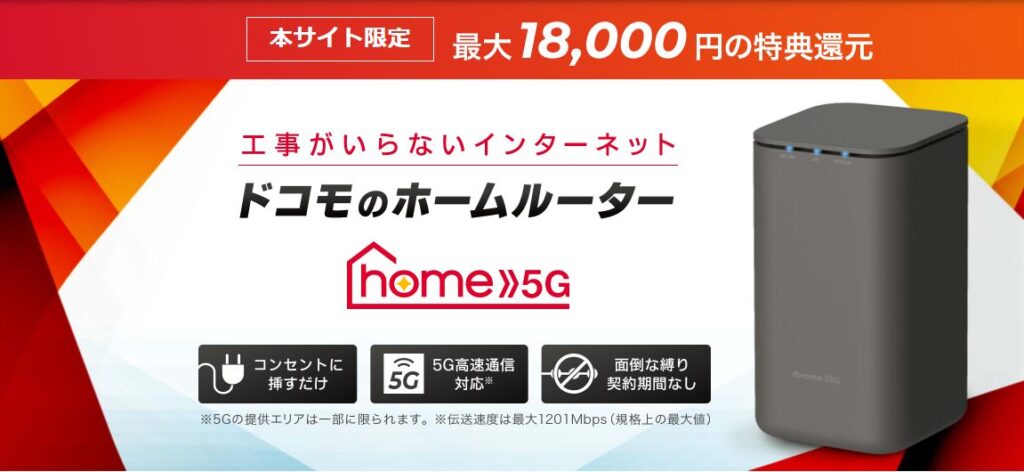
また大手IT企業「GMOインターネット」の通信サービス部門である「GMOとくとくBB」でもhome5Gの契約取次を行っています。
GMOとくとくBBは本来自社で設備を有する通信事業を行っている通信事業者ですが、home5Gに関しては契約取次業務も開始したようです。
そしてGMOとくとくBBでは契約者に対して「アマゾンギフト券18,000円プレゼント」のキャンペーンを実施しています。